三国杀|Win 11也能运行安卓应用,流畅度秒杀模拟器,不信你来试试?

文章图片
文章图片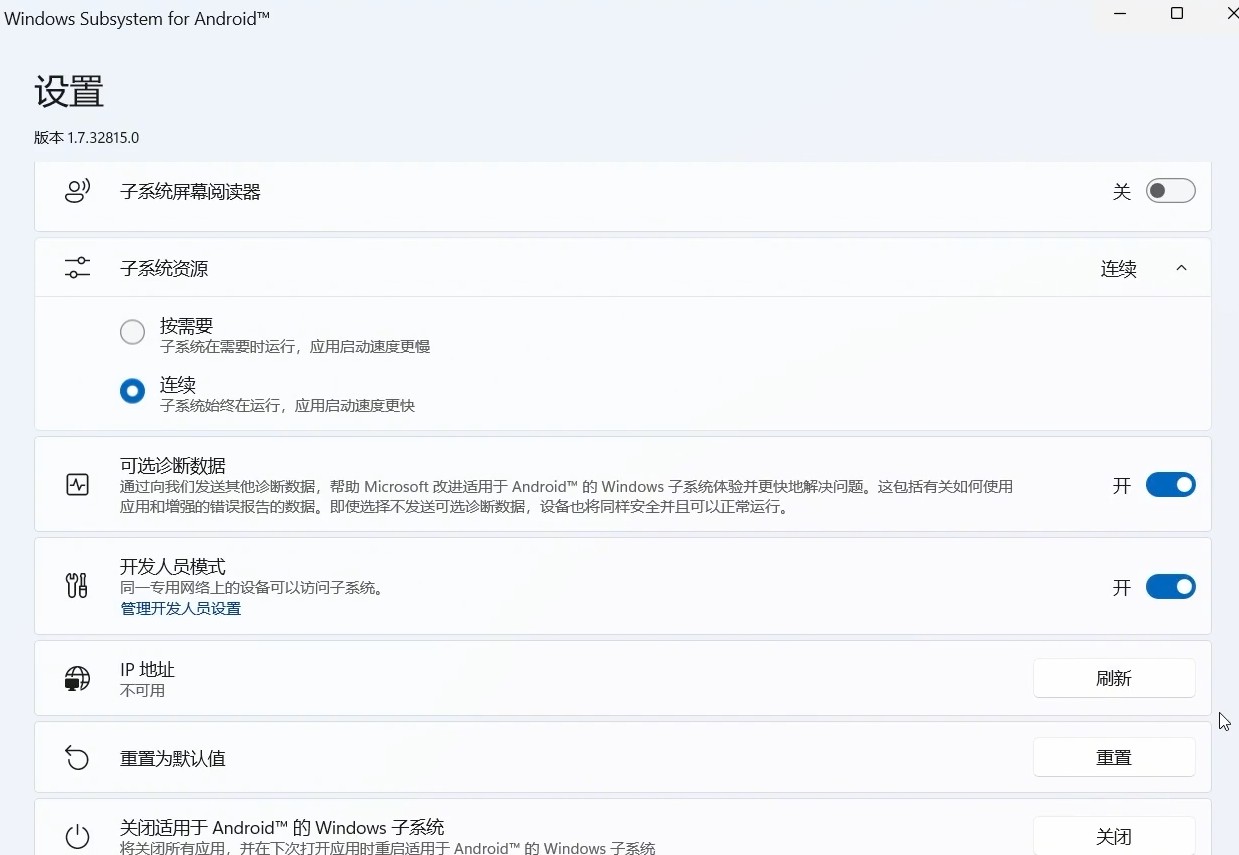
文章图片
文章图片
现在估计不少电脑用户也都体验过win11了吧?前段时间都在说这一系统运行不了安卓应用 , 事实果真如此吗?今天小编就体验一下 , 如何在win11系统上运行安卓应用 。 感兴趣的小伙伴不妨也来试试~
首先我们需要确认的是 , 电脑支持并开启了硬件虚拟化 , Win 11的版本需要是22000以上的正式版 。 打开控制面板-程序和功能 , 点击【启用或关闭Windows功能】 , 把Hyper-V、虚拟机平台 , 还有Windows虚拟机程序监控平台这3项勾上 。
确认更改之后重启电脑 , 接下来以管理员身份运行PowerShell , 输入命令【Add-AppxPackage -Path】 , 然后按住Shift键 , 选择WSA文件右键复制目录 , 再把复制的目录粘贴进去 , 按下回车就开始了安装步骤 。
部署之后我们就可以在开始菜单中发现这个安卓子系统了 。
打开它 , 把【子系统资源】一项勾选为【连续】 , 然后把开发人员选项打开 。
打开刚下载好的ADB工具文件夹 , 右键在Windows终端中打开 , 然后输入./adb connect命令定义安卓子系统的IP地址 。 如果出现错误就多试几次 , 知道安卓子系统程序中显示出IP地址就成功了 。
然后我们就可以使用下载好的ADB工具箱来安装软件了 。
首先来安装一下酷安 , 可以用它来安装一些常用的软件 , 安装好的安卓应用就直接显示在Win 11的开始菜单中了 , 安卓APP的通知也是直接通过Win 11的操作中心来推送的 。
安装之后来试一下手机QQ , 发现各项功能都是正常的 , 软件运行的流畅度也尚可 。 小编试过了微信、闲鱼的运行 , 基本没什么问题 。
接下来再用一些评测软件来跑个分试试 。
使用的是安兔兔 , 遗憾的是 , 在跑3D的过程中整个安卓子系统直接闪退了 , 毕竟虚拟机内的显卡驱动是不支持WSL的 。 然后再来跑一下Geekbench4 , 它可以正常跑完整个测试过程 , 最后的得分也还是不错 , 看来安卓子系统对硬件的利用率还是可以的 。
【三国杀|Win 11也能运行安卓应用,流畅度秒杀模拟器,不信你来试试?】在游戏方面 , 小编体验了《人生重开模拟器》、《王者荣耀》 , 前者安装运行都很正常 , 但是运行王者荣耀的时候就不正常了 , 加载完timi界面后就闪退了 。 体验下来的话 , 建议你的电脑拥有至少16GB的内存来保证流畅的使用体验 。
推荐阅读
- 朱灵|三国杀:国战朱灵即将上线?全场共损,对爆之王,你怎么看?!
- 法正|三国志战略版孙坚法正T0阵容,锤爆满红吴骑,不输满红社稷弓吴枪
- 张角|三国志战略版张角5万伤害的阵容,法师前三,绝非浪得虚名!
- 李儒|三国杀:为什么叫李儒时代的骄傲,他到底有什么好骄傲的?厉害吗
- 问道|三国杀:单项选择、变色龙、真正的姜维,这些问题你是否能回答?
- 祢衡|三国杀:新武将一轮四张无视距离无法响应的杀?麹义看了都得哭!
- 三国杀|三国杀:盘点狗卡卖亏的武将,放现在起码翻倍
- 三国杀|三国杀:谁是技能最简单的武将,返璞归真,这就是武将基本元素!
- 少年三国志|网游肖像真的没版权?私自贩卖捏脸成品事发后,反怼:我只是借鉴
- 三国杀|国杀:这个武将再改后,让“杀我”神将的阵营再次壮大!





